Wie führt man die Multipass-Umwandlung mit dem AVS Video Converter durch?
Die Umwandlung einer Videodatei wird standardmäßig im 1-Pass-Modus durchgeführt, aber wenn Sie Ihr Video nach diesem Prozess abspielen möchten, können folgende Probleme erscheinen:
- Übergänge zwischen den Szenen sind unnatürlich und bemerkbar (wegen der ganz unerwarteten Änderung des komplizierten Bildes in ein statisches und umgekehrt);
- die dynamischsten Szenen bestehen aus "quadratischen Blöcken" (um besser auszusehen, benötigen solche Szenen, im Vergleich zu den statischen, eine höhere Bitrate oder kleinere Quantisierergrößen).
Um solche Probleme zu überwinden, müssen Sie eine Multipass-Umwandlung anwenden. Man kann sie direkt im AVS Video Converter durchführen. Folgen Sie bitte den Schritten der Anleitung.
Klicken Sie hier , um das Programm herunterzuladen. Sobald der Prozess zu Ende ist, führen Sie die Datei AVSVideoConverter.exe aus und folgen Sie den Hinweisen des Installationsassistenten.
[Nach oben]
Um eine Videodatei zur Umwandlung zu wählen, klicken Sie auf den Button Durchsuchen neben dem Feld Eingabedatei. Im geöffneten Fenster von Windows Explorer suchen Sie nach der gewünschten Videodatei:

 Hinweis
Hinweis: Wenn die Quelle eine DVD-Disk ist, muss man einen Pfad zu Ihrer Eingabedatei wählen: X:\Video_TS\Video_TS.IFO. "X" steht für Ihr DVD-Laufwerk oder Ordner auf Ihrer Festplatte, wo Ihre DVD gespeichert ist. Bitte lesen Sie die
Online-Hilfe , um mehr darüber zu erfahren, wie man DVDs mit Heimvideos in andere Videoformate umwandeln kann.
[Nach oben]
 Hinweis
Hinweis: Jedes Format verwendet seine spezifischen Codecs (manchmal kann derselbe Codec für verschiedene Formate verwendet werden) und nicht alle Codecs unterstützen die Multipass-Umwandlung. Weiter sehen Sie eine Liste der Codecs, die Multipass-Umwandlung im
AVS Video Converter unterstützen:
- DivX (soll zusätzlich installiert werden);
- Xvid (soll zusätzlich installiert werden);
- MPEG-4 (DivX/Xvid-kompatibel);
- H.264/AVC.
Klicken Sie auf die Buttons In AVI, In MP4, In MOV oder In 3GP auf der Registerkarte Formate der Hauptsymbolleiste, um das Ausgabeformat, das bestimmt den Multipass-Codec für die Umwandlung verwendet, zu bestimmen.
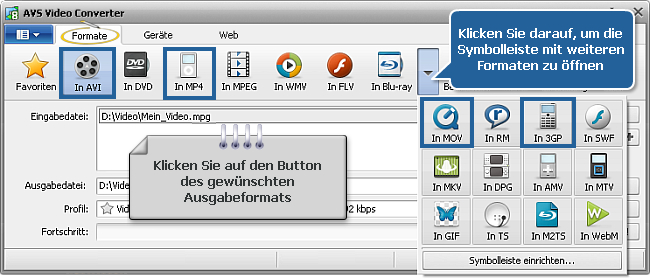
[Nach oben]
Sie haben zum Beispiel das Ausgabeformat AVI ausgewählt. Klicken Sie auf den Button Erweitert >>.
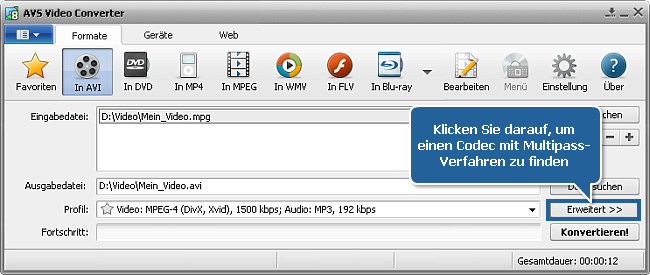
Die Registerkarte Umwandlungsoptionen wird erscheinen. Öffnen Sie das Abrollmenü Videocodec im Bereich Ausgabedatei und wählen Sie den Codec, der die Multipass-Umwandlung unterstützt.
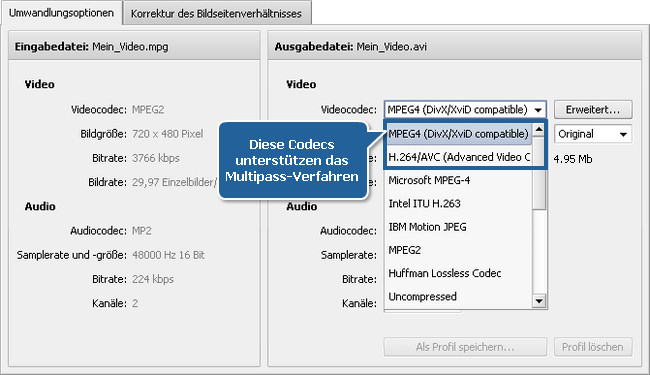
[Nach oben]
 Hinweis
Hinweis: Die Multipass-Umwandlung wird in 2 Phasen durchgeführt. Die erste Phase wird benutzt, um die Bilder Ihrer Eingabedatei zu analysieren. Dabei wird die resultierende Information in eine Statistikdatei mit der Erweiterung
.pass gespeichert.
Um die erste Phase der Multipass-Umwandlung zu starten, klicken Sie auf den Button Erweitert.... Er ist rechts vom Abrollmenü, wo Sie den Codec ausgewählt haben.
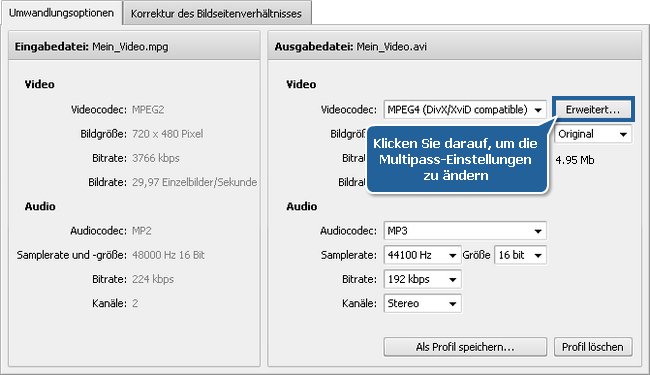
Das Fenster mit Parametern des Codecs wird erscheinen. Wählen Sie die folgende Option im Abrollmenü Kodierungstyp, das sich auf der ersten Registerkarte des Fensters Parameter des Codecs befindet:
- wenn Sie den Codec MPEG-4 (DivX/Xvid-kompatibel) ausgewählt haben:
2-Pass - 1. Pass:
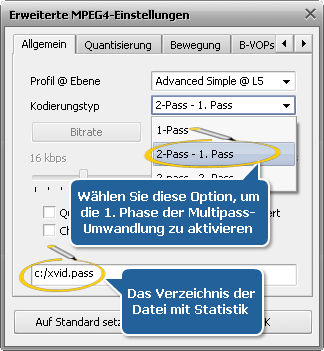
- wenn Sie den Codec H.264/AVC ausgewählt haben:
Multipass - 1. Pass:
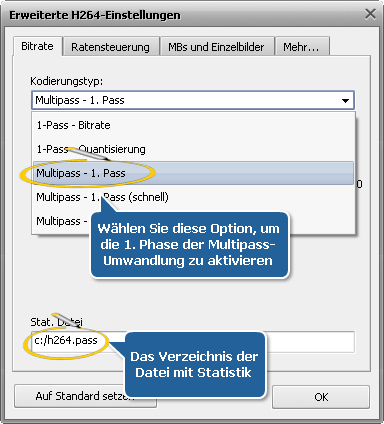
Unabhängig vom ausgewählten Codec klicken Sie auf OK im Fenster Parameter des Codecs, um die Änderungen zu speichern.
Klicken Sie auf den Button Konvertieren! und warten Sie, bis der Analyseprozess fertig ist:
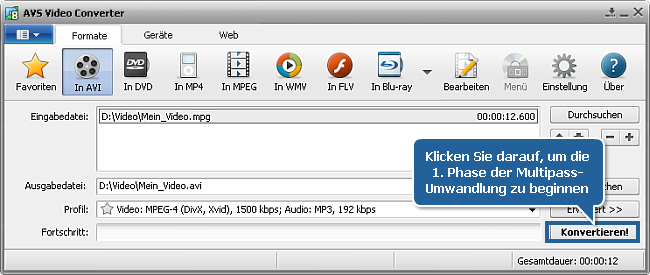
[Nach oben]
 Hinweis
Hinweis: Die zweite (End-) Phase benutzt die Information aus der Datei mit Statistik, die während der ersten Phase erstellt wurde. Wenn Sie Ihr eigenes Verzeichnis für die Datei mit Statistik bestimmt haben, stellen Sie sicher, dass die Datei noch da ist, bevor Sie die Umwandlung beginnen, sonst wird keine Multipass-Umwandlung durchgeführt.
Öffnen Sie noch einmal das Fenster mit Parametern des Codecs.
- Wenn Sie den Codec MPEG-4 (DivX/Xvid-kompatibel) verwenden
Öffnen Sie das Abrollmenü Kodierungstyp und wählen Sie die Option 2-Pass - 2.-Pass. Sie können bestimmen, welches Kriterium für Sie wichtiger ist – Bitrate oder Qualität. Der Button Bitrate wird standardmäßig angezeigt. Stellen sie die nötige Größe ein:
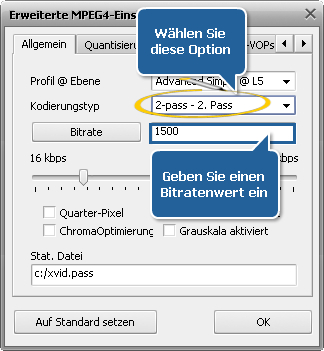
Wenn Sie sich auf die Qualität abhängig von der Dateigröße verlassen möchten, klicken Sie noch einmal auf den Button Bitrate, um auf den entsprechenden Modus umzuschalten und eine passende Größe in dem Eingabefeld einzugeben, der Button wird jetzt als Gewünschte Größe bezeichnet:
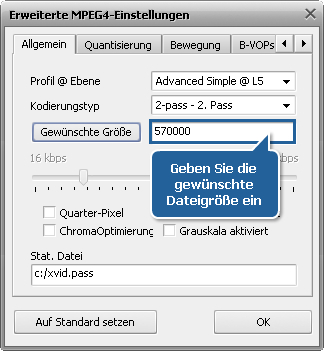
- Wenn Sie den Codec H. 264/AVC verwenden
Öffnen Sie das Abrollmenü Kodierungstyp und wählen Sie die Option Multipass - N. Pass. Sie können die gewünschte Bitrate eingeben, wenn sie den Schieberegler des Menübereichs Gewünschte Bitrate anwenden:
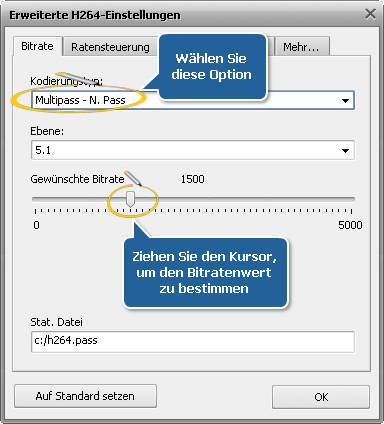
Unabhängig vom Codectyp, den Sie benutzen, klicken Sie auf den Button OK, um die Änderungen zu speichern, Sie sehen wiederum die Registerkarte Umwandlungsoptionen. Stellen Sie im Bereich Ausgabedatei die nötigen Parameter für das Ausgabevideo ein.
[Nach oben]
Bevor Sie die zweite (und End-) Phase beginnen, müssen Sie das Ausgabeverzeichnis für Ihre Ausgabedatei bestimmen. Klicken Sie auf den unteren Button Durchsuchen:
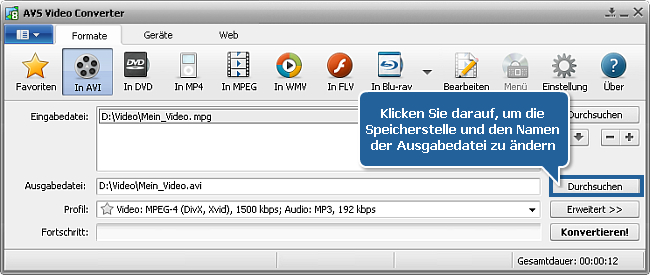
Bestimmen Sie das Verzeichnis, um das Rusultat zu speichern, und klicken Sie auf Speichern:
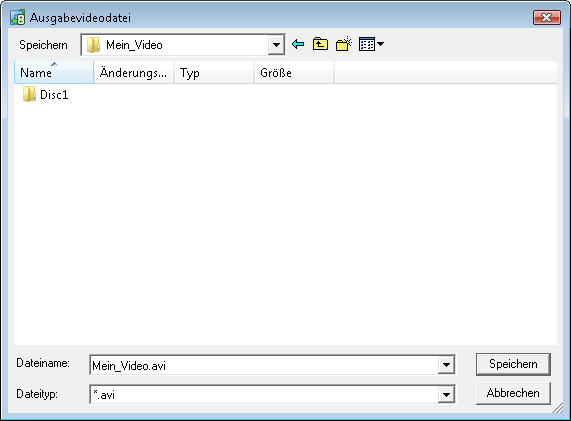
[Nach oben]
Klicken Sie auf den Button Konvertieren!, um die Umwandlung im Multipass-Modus zu starten:
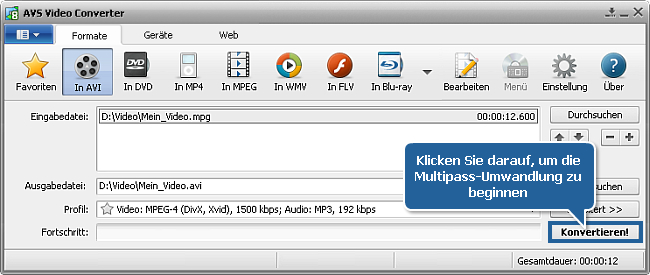
Warten Sie, bis der Prozess zu Ende ist.
Jetzt können Sie das umgewandelte Video im Zielordner finden, spielen Sie es mit einem Mediaplayer ab und vergleichen Sie die Qualität desselben Videos, das im 1-Pass-Modus umgewandelt wurde.
[Nach oben]
Version: 12.0.1.650Dateigröße: 80.45 MBPlattformen: Windows 10, 8.1, 8, 7, XP, 2003, Vista
(Mac/Linux nicht unterstützt)
Download
AVS Video Converter
Die
AVS4YOU-Registrierung erfolgt genauso, als ob Sie ein Produkt von
www.AVS4YOU.com käuflich erwerben und alle anderen Produkte von unserer Website bekommen würden. Das heißt, dass Sie
ALLE ANDEREN Programme mit demselben Registrierungsschlüssel ohne jegliche Einschränkungen oder Gebühren installieren und benutzen können.
Bitte beachten Sie, dass AVS4YOU Programme nicht erlauben, urheberrechtlich geschützte Materialien zu kopieren und benutzt werden können, um eine Sicherheitskopie nur zum persönlichen Gebrauch zu erstellen. Sie können diese Software zum Kopieren der Materialien benutzen, wenn das Urheberrecht bei Ihnen liegt oder Sie eine Kopiergenehmigung vom Urheberrechtsinhaber erhalten haben.
Mit der Nutzung unserer Dienste erklären Sie sich mit der Verwendung von Cookies einverstanden.